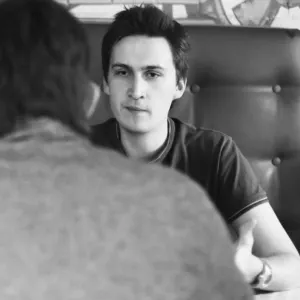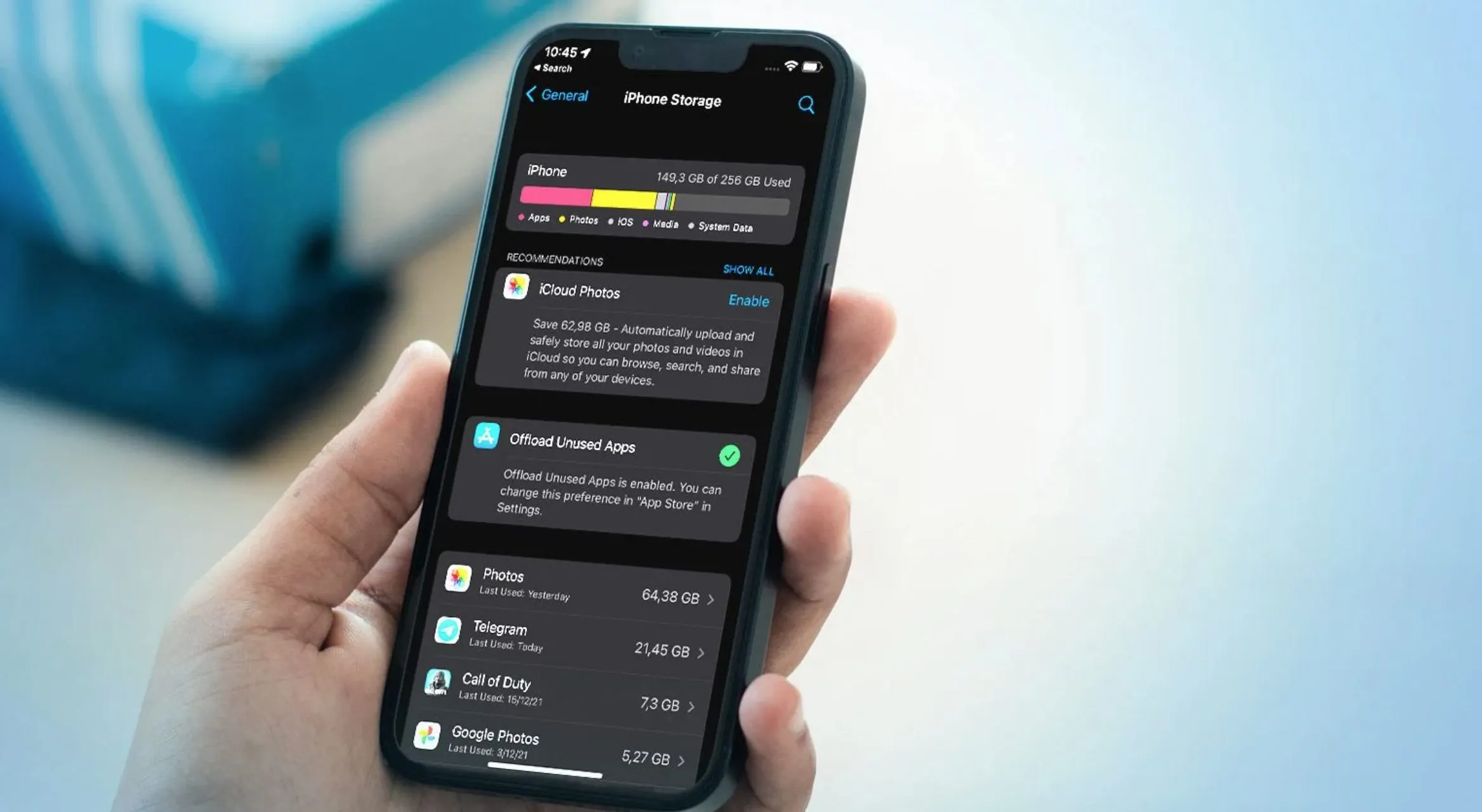
Как удалить системный мусор на iPhone? Чистим вкладку «Другое» от ненужных гигабайт
Дело на 15 минут.
Десятки миллионов юзеров пользуются iPhone с мелким накопителем. На 64 или 128 Гбайт особо не разгуляешься, а еще в iOS время от времени скапливается кэш приложений и системный мусор. Но есть способ, как вышвырнуть весь этот хлам.
Совет максимально простой — вам потребуется ноутбук и быстрый интернет.
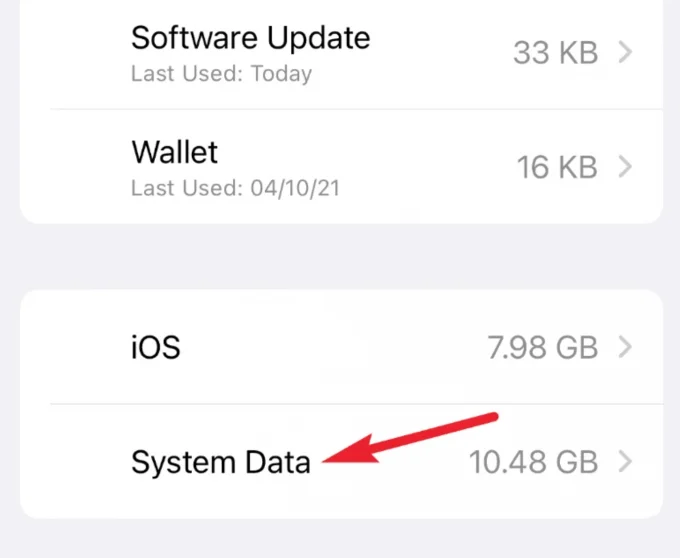
Зайдите в настройки смартфона, перейдите в раздел «Хранилище iPhone» и прокрутите до самого подвала. Здесь можно увидеть два пункта — «Система» и «Системные данные» (Другое). Операционную систему очистить нельзя, зато раздел «Системные данные» можно разгрузить от накопившегося мусора.
Выключаем свой смартфон и откладываем в сторону на пару минут. Пока айфон отдыхает, находим провод Lightning и вставляем ее в компьютер. Затем зажимаем кнопку Power на iPhone и вместе с этим подключаем кабель к устройству. Кнопку нужно держать, пока на экране не появится значок компьютера.
После этого на компьютере выскочит оповещение о проблеме — если окно не появилось, зайдите в Finder (на Mac) или iTunes (на Windows). Здесь две кнопки — «Обновить» и «Восстановить». Последнюю нажимать нельзя, так как все данные на iPhone будут стерты! Жмем «Обновить», принимаем все пользовательские соглашения и ждем, пока на смартфон будет закачиваться новая версия iOS.
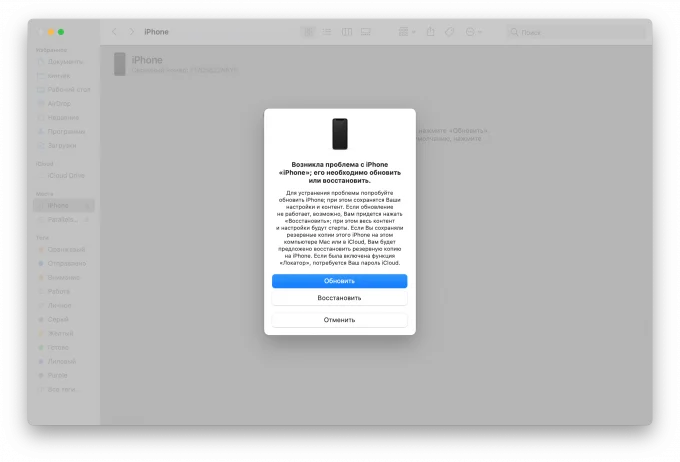
После того, как загрузка и установка завершится, iPhone будет перезагружен. Заходим в раздел «Хранилище iPhone» и проверяем свободное место — лайфхак поможет освободить от пары до нескольких десятков гигабайт.
За лайфхак спасибо коллегам из iPhones.